今回はyoutubeで本名や自分の登録チャンネルがバレているかもしれない方向けに、その確認方法と対処法をご紹介します。
<動画内容>
- 本名かどうかを確認する方法
- Googleのアカウント名の変更
- YouTubeのアカウント名だけを変更
- 既にチャンネル作成やコメントしたことがある場合の名前の変更
詳しくは、下記の動画ご参照ください。(動画時間:5分14秒)
べんりスマホのYouTubeチャンネルでは、主にAndroidスマホの便利技や役立つ裏技を中心にご紹介しています。
よろしければ「チャンネル登録」をお願い致します。
本名かどうかの確認方法
まずはyoutubeが本名になっているかどうかを確認する方法です。
youtubeを開いて右上のアカウントアイコンをクリックしていただきます。
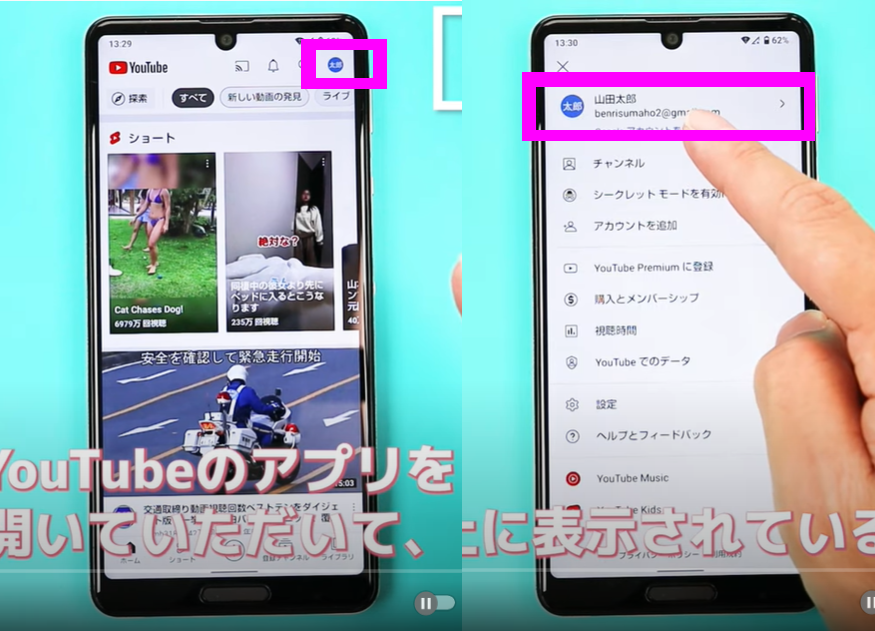
もしここで、自分の本名が出てきた場合。
youtubeを含むgoogleのサービスを使用した場合、常に本名をさらしている危険性がありますので、今すぐに変更することをお勧めします。
変更の方法は、2通りです。
・youtubeチャンネルの作成やyoutubeでのコメントやしたことがある方
・youtubeチャンネルの作成やコメントをしたことがない方
で、やり方が変わります。
自分が、youtubeチャンネルやコメントをしたことがあるかどうか覚えてない方は、アイコンをクリックして「チャンネル」をクリックします。

「チャンネルを作成」と書かれていれば、まだチャンネル作成も、コメントもしたことがない方です。
逆にチャンネル作成やコメントをしたことがある方には、自分のyoutubeチャンネルが表示されます。
Googleのアカウント名の変更
youtubeチャンネルの作成やコメントをしたことがない方が、名前を変更する方法をご紹介します。
変更の方法は2つありますが、1番簡単なのは、googleのアカウント名を変えてしまうという方法です。
googleアカウント名▶︎個人情報▶︎基本情報▶︎名前
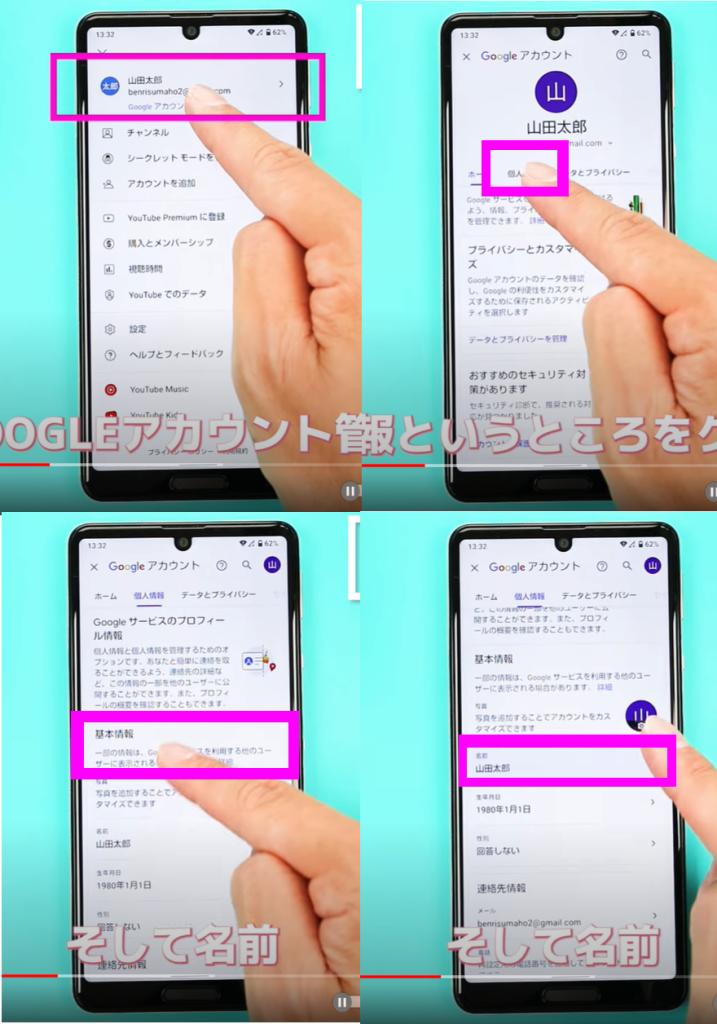
ここで名前を変更します。
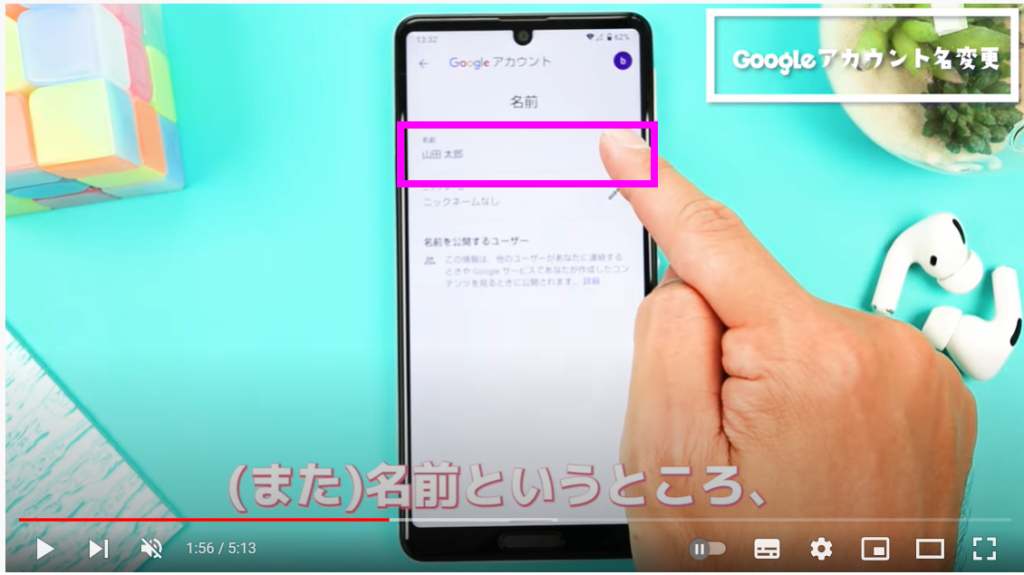
枠はどちらかが空欄でも登録されます。
ニックネームなどを入れたい場合は、どちらか一方に入れていただくだけでOKです。
これで変更がされたので、YouTubeに戻っていただくと、先ほど変更したアカウント名に名前が変わっているはずです。
ちなみに反映までに最大24時間かかる場合があります。
変更してすぐに名前が変わっていなければ、少し経ってから改めて確認してみて下さい。
YouTubeのアカウント名だけを変更
googleアカウントの名前の変更は簡単ですが、gmailは仕事でも使うからそのままで、youtubeはコメントしたいからニックネームに変えたいという方もいますよね。
そんな方は、youtubeのアカウント名だけを変更する方法があります。
「チャンネル」を開いて、名前を変更しましょう。
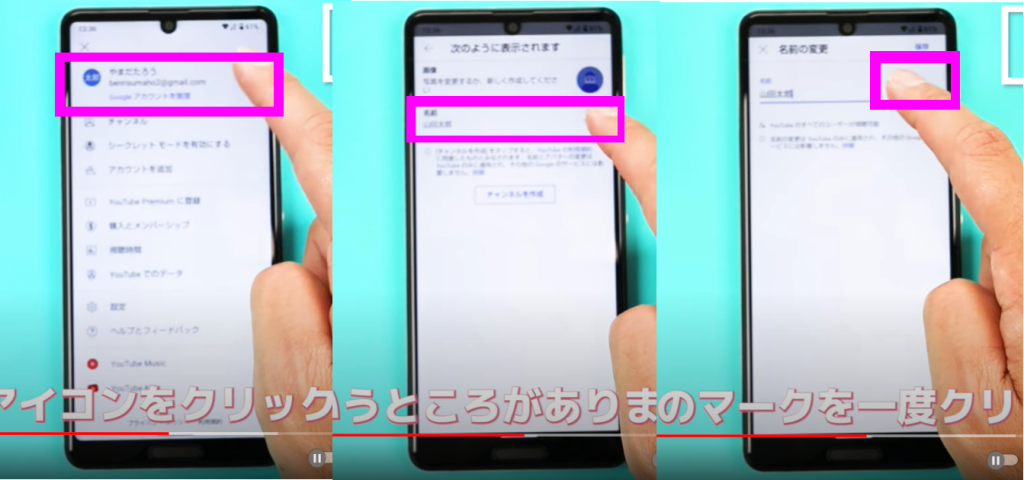
変更した後に、チャンネル作成を押します。
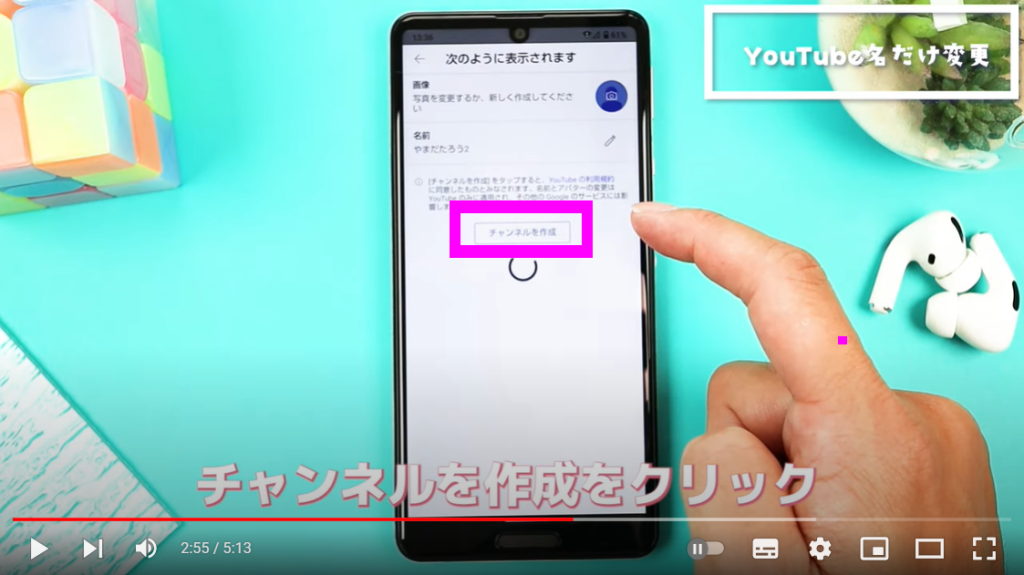
これで、youtubeのチャンネルが新規作成され、youtubeだけ名前が変更されました!
既にチャンネル作成やコメントしたことがある場合の名前の変更
最後に、youtubeチャンネルの作成やyoutubeでのコメントやしたことがある方向けの名前の変更方法です。
例えば鈴木太郎さんという名前になっていたとします。
鈴木太郎さんは既に画像のように過去にコメントをしています。
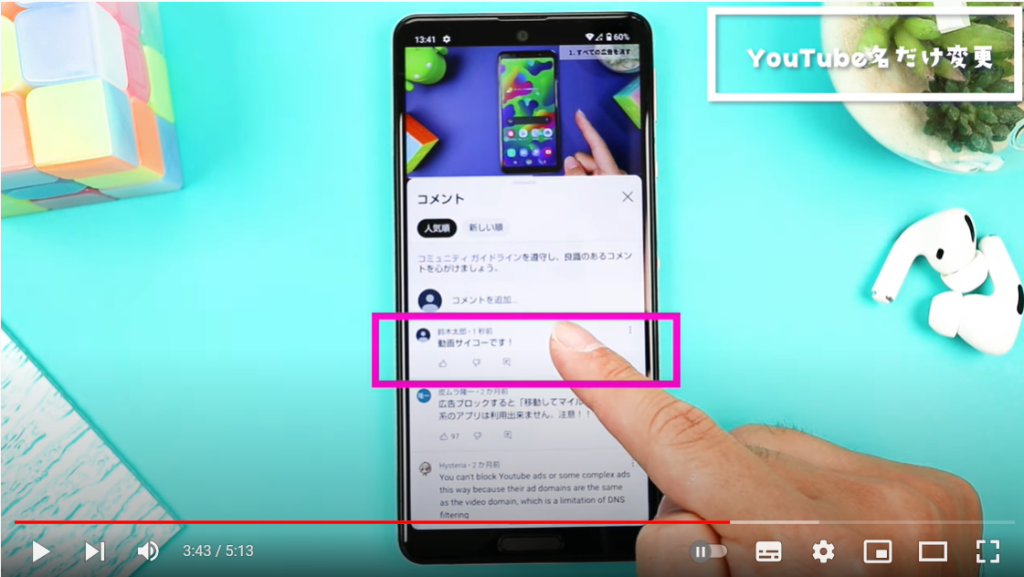
このようなケースでの名前の変更方法です。
注意して頂きたいのが、すでにチャンネル作成、コメントをしたことがある方は、googleアカウント名を変えても、youtubeの名前は変更されません!
そのため、やり方は1つだけになります。
「動画を管理」▶︎鉛筆マーク
その後、「名前」のところに好きな名前を入力して「OK」を押せば完了です。
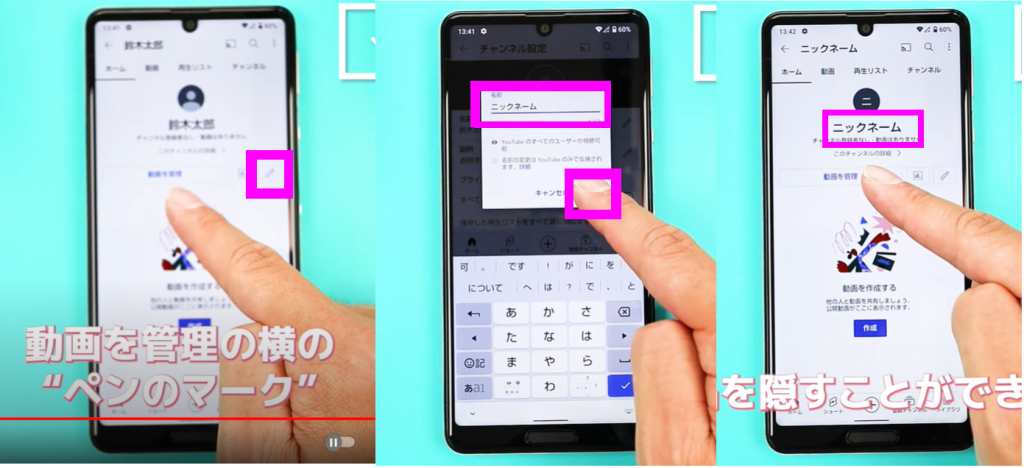
これで本名を隠してコメントすることが出来るようになりました。
ただここで気になるのが、以前コメントしてしまった本名がどうなっているのかですよね。
先ほどのコメント欄にあった鈴木太郎は下記の画像のように変更されているので大丈夫です。
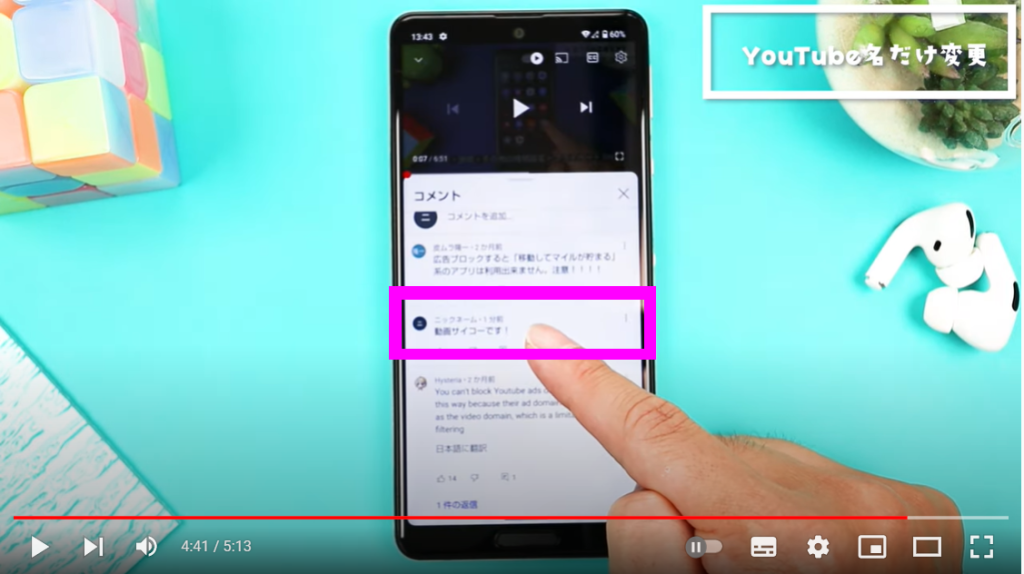
このようにに、以前のコメントもニックネームに変更になっていますので安心です。
まとめ
以上が、youtubeで本名がバレている場合に変更する方法でした。
質問やコメントがあれば、YouTube動画のコメント欄からお気軽に書き込んでください!
お待ちしています。
ここまで読んでいただきありがとうございます。

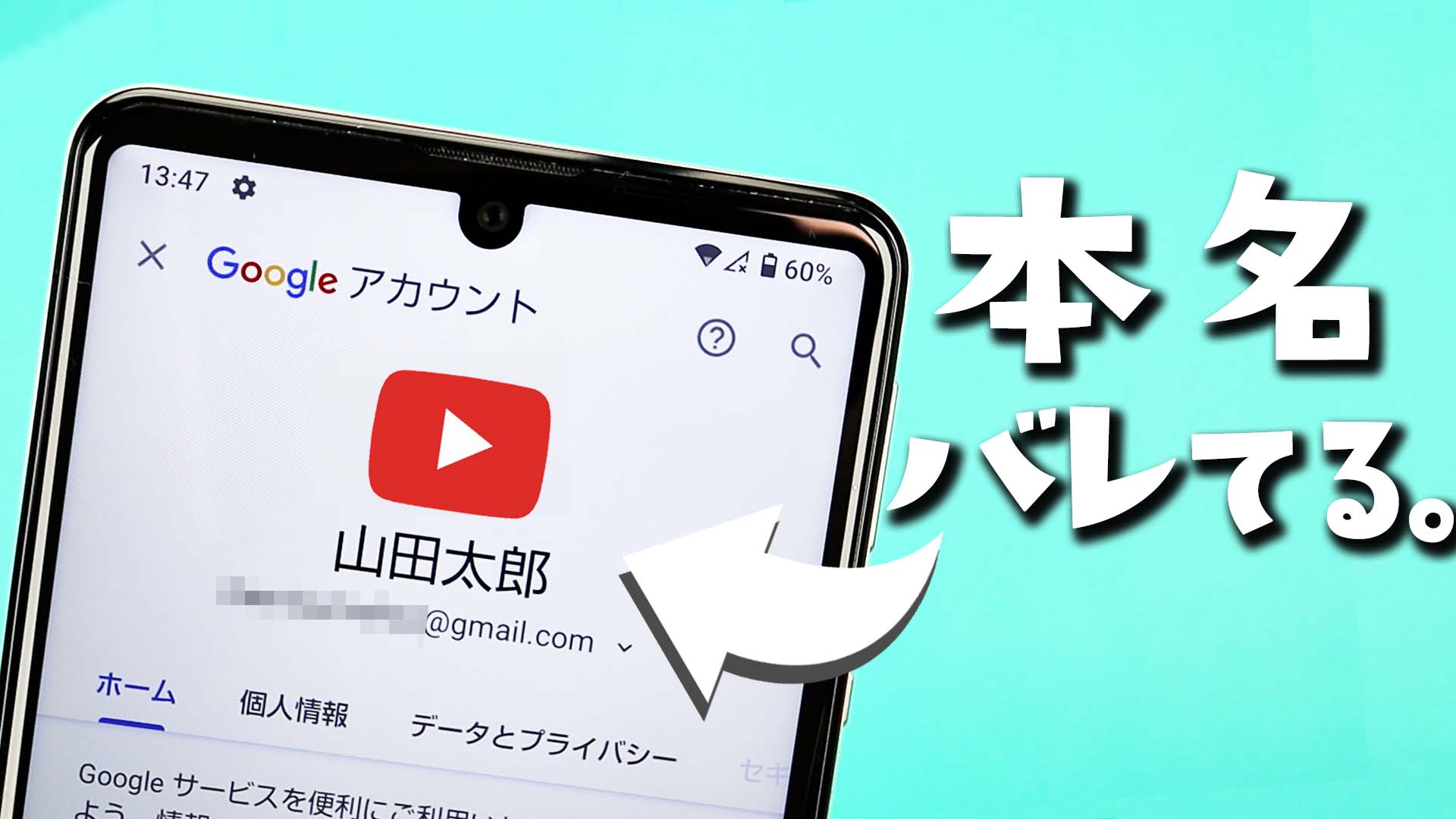




コメントを残す